極軸追蹤功能在CAD中的繪圖技巧
極軸追蹤這個功能在CAD繪圖軟件發揮著很大的作用,比如說我們在繪制一些30、45、60、度的角時,運用極軸我們就可以根據自己繪圖的需求來增加量角,當光標移到滿足條件時,就會顯示一條虛線,也就是我們的極軸,我們把光標鎖定到極軸上,就可以直接輸入距離值,利用鎖定極軸來確定角度的方式我們稱它為極軸追蹤。本文將給大家介紹極軸功能的設置技巧及含義,以便于我們對極軸功能的了解和如何采用它與繪圖相結合。
設置極軸追蹤方法如下:
1. 我們在界面欄點擊“工具”點擊“草圖設置”;我們在彈出的“草圖設置”對話框中,選擇“極軸追蹤”,如下圖:
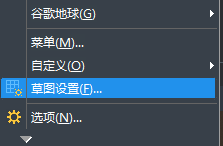

2. 我們在狀態欄點擊“極軸”然后右鍵鼠標,在彈出的菜單中選擇“設置”選項。
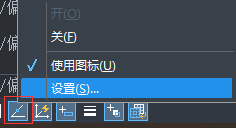
極軸功能選項介紹如下:
極軸追蹤:
(1)啟用極軸追蹤:打開或關閉極軸追蹤;單擊狀態欄上的“極軸”按鈕,或者使用F10鍵都可以打開或關閉極軸追蹤。
極軸角設置:
(1)增量角:設置極軸追蹤對齊路徑的極軸角增量;可以從列表中選擇角度,也可以輸入任意角度;在列表框中選擇或輸入增量角后,系統將在與增量角成整數倍的方向上指定點的位置。
(2)附加角:除了增量角,用戶還可以定義附加角指定追蹤方向。
(3)角度列表:在列表中顯示出可用的附加角。
(4)新建:添加附加角。
(5)刪除:刪除選定的附加角。
對象捕捉設置:
(1)僅正交追蹤:當對象捕捉追蹤打開時,只顯示通過基點的水平和垂直方向上的追蹤路徑。
(2)用所有極軸角設置追蹤:使用對象捕捉追蹤時,光標將從對象捕捉點開始沿極軸對齊角度進行追蹤。
極軸測量設置:
(1)絕對:根據當前用戶坐標系(UCS)確定極軸追蹤角度。
最后,希望這些技巧能幫助到大家!
推薦閱讀:機械制圖
推薦閱讀:機械設計
·中望CAx一體化技術研討會:助力四川工業,加速數字化轉型2024-09-20
·中望與江蘇省院達成戰略合作:以國產化方案助力建筑設計行業數字化升級2024-09-20
·中望在寧波舉辦CAx一體化技術研討會,助推浙江工業可持續創新2024-08-23
·聚焦區域發展獨特性,中望CAx一體化技術為貴州智能制造提供新動力2024-08-23
·ZWorld2024中望全球生態大會即將啟幕,誠邀您共襄盛舉2024-08-21
·定檔6.27!中望2024年度產品發布會將在廣州舉行,誠邀預約觀看直播2024-06-17
·中望軟件“出海”20年:代表中國工軟征戰世界2024-04-30
·2024中望教育渠道合作伙伴大會成功舉辦,開啟工軟人才培養新征程2024-03-29
·玩趣3D:如何應用中望3D,快速設計基站天線傳動螺桿?2022-02-10
·趣玩3D:使用中望3D設計車頂帳篷,為戶外休閑增添新裝備2021-11-25
·現代與歷史的碰撞:阿根廷學生應用中望3D,技術重現達·芬奇“飛碟”坦克原型2021-09-26
·我的珠寶人生:西班牙設計師用中望3D設計華美珠寶2021-09-26
·9個小妙招,切換至中望CAD竟可以如此順暢快速 2021-09-06
·原來插頭是這樣設計的,看完你學會了嗎?2021-09-06
·玩趣3D:如何巧用中望3D 2022新功能,設計專屬相機?2021-08-10
·如何使用中望3D 2022的CAM方案加工塑膠模具2021-06-24
·CAD自動定時保存的設置2020-06-29
·CAD建模千斤頂(3)2022-10-21
·如何將CAD圖紙中的文字進行翻轉?2019-04-23
·CAD如何畫等邊三角形2016-04-19
·CAD如何提取文字輪廓線2016-03-07
·CAD中如何快速輸入豎排文字2019-04-02
·繪制圓弧的時候為什么半徑有時需要設置為負數?2019-12-20
·CAD中如何標注對稱公差2015-12-29














